
Вордпресс — без преувеличения самая популярная система управления контентом в мире.
Эта CMS или Content Management System была создана еще в 2003 году, сегодня порядка 26% всех существующих сайтов работают именно на данном движке.
В чем причина такой любви и как быстро и просто начать пользоваться системой, даже если вы — не профессиональный разработчик, вы узнаете в этой статье.
Содержание:
Знакомство с WP, как все начиналось
— Понятия и термины платформы
Регистрация, обзор возможностей WordPress
Установка ВП на сайт
Достоинства и недостатки движка перед другими CMS
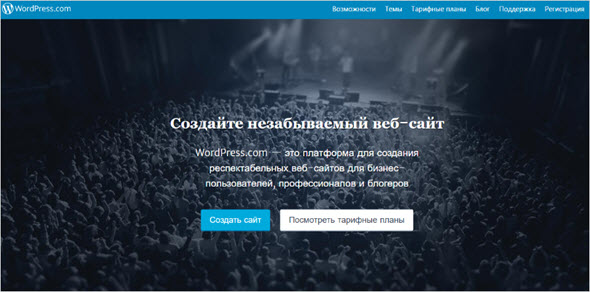
Если кто еще не знает данный блог seoslim.ru работает именно на этой платформе.
Что такое Вордпресс, факты из истории
Как я уже сказал, сайт существует с 2003 года, как многие в последующем самостоятельные и успешные проекты, изначально он задумывался только как часть чего-то гораздо большего.
Создатель — программист из США Мэтт Малленвег — позиционировал ресурс исключительно для блоггеров, причем сначала это больше напоминало обычный личный дневник, только в цифровом формате.
Первый релиз состоялся 23 мая 2003 года с версией 0.70, ежегодно движок прокачивался — обновлялась панель администратора, редактировалась возможность работы с содержимым (добавление фотографий, использование редактора, поддержка виджетов и т. д.), производилась интеграция с некоторыми социальными сетями (Twitter).
На текущий момент используется версия 4.6, представленная 16 августа 2016 года. Теперь это платформа для создания не только всевозможных блогов, но и интернет-магазинов, новостных ресурсов.
Она написана на с открытым кодом на PHP, используемый сервер базы данных — свободная реляционная система MySQL.
Вордпресс, это что? Главным образом, инструмент, с помощью которого можно создавать веб-сайт с нуля, причем не только для личного пользования, но и любого общественного проекта или позиционирования своей бизнес-идеи или услуг.
Главная особенность сайта — универсальность и доступность, а для того, чтобы узнать его функциональные возможности, прежде всего, определимся с некоторыми понятиями WordPress.
Основные термины из WP
Во-первых, Вордпресс — это одна из CMS (Content Management System). Данная аббревиатура означает специальное программное обеспечение для создания и дальнейшего редактирования содержимого сайта, а также управления контента и регулирования не только его внешних характеристик (дизайна), но и функциональных особенностей.
Главное преимущество такой системы — возможность для владельца ресурса вносить правки в любой момент, не привлекая специалистов.
При этом CMS могут быть совершенно разными, как настроенными строго под определенные функции, например, создание блога, так и универсальными типа WordPress.
Данная платформа написана и работает на языке программирования PHP, этот скриптовый язык используется для разработки веб-приложений.
Для создания динамичных сайтов с различными скриптами, шаблонами и различного рода контентом это наиболее популярный на сегодня инструмент.
Проект изначально стал выпускаться под собственной лицензией, несовместимой с универсальной GNU General Public License.
WordPress была выпущена под лицензией GNU, это значит, что программное обеспечение передается автором в общественную собственность.
На тот момент это была вторая версия, дававшая право использования также в некоторых библиотеках ПО.
Сегодня применяется третья версия лицензии, предоставляющая возможность получения исходного кода тем пользователям, которые работают с ней исключительно через сеть.
В WordPress есть большое количество плагинов, ознакомиться с ними можно на официальном сайте. Это специальные расширения, создающие дополнительный функционал.
Что касается виджетов, все прекрасно знают, что это — модули, с помощью которых необходимая информация помещается в сайдбар ресурса.
В свою очередь, сайдбар — та область, где и находятся самые разные виджеты.
При работе с функционалом Вордпресс пользователи также сталкиваются с таким понятием, как мультисайт. Это один из режимов работы ресурса, когда в панели администратора выбирается управление сразу несколькими сайтами из одной учетной записи.
Слаг или ярлык — ссылка, созданная специально для определенной страницы, записи, рубрики, то есть уникальная по сути.
Информацию можно найти и отредактировать в разделе “Свойства”.
Тема — файлы, использующиеся для графического оформления сайта, его функционал.
При этом важно, что в использование термина “шаблон” неправильно. На данный момент в сети находится огромное количество тем, скачать которые не представляет никакого труда.
Регистрация на WordPress, обзор функционала
Чтобы понять, как пользоваться платформой для создания сайтов, необходима не только теория, но и практика. Поэтому взглянуть на вышеописанные термины и на многое другое важно самостоятельно.
Заходим по адресу www.ru.wordpress.com, можно сразу перейти к созданию сайта или “Посмотреть тарифные планы”.
Да, WordPress — ресурс сам по себе бесплатный, но для получения расширенных возможностей, как водится, взимается некоторая плата:
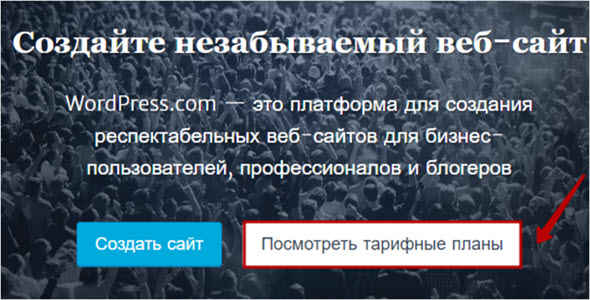
Сначала посмотрим, что предоставляется всем без исключения:
- дисковое пространство объемом 3 Гб;
- большое количество бесплатных тем;
- все основные средства для оформления;
- субдомен WordPress.com;
- поддержку сообщества.
Также существует три тарифных плана, за которые нужно заплатить определенную сумму и спокойно пользоваться предлагаемыми возможностями.
Вот собственно и они — “Личное” предназначено для частного пользования, “Премиум” — для фрилансеров и предпринимателей, “Business” — для малого бизнеса соответственно:
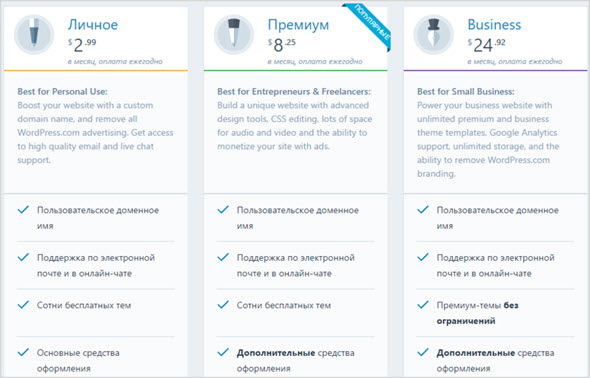
Возможности указаны не все, чтобы ознакомиться подробнее зайдите по адресу www.ru.wordpress.com/pricing.
Максимально в пакете “Business” вы получите: премиум-темы без ограничений, неограниченное дисковое пространство, расширенную поисковую оптимизацию, интеграцию с Google Analytics и многие другие блага.
Но вернемся к обычной бесплатной версии, она также представляет собой интересную платформу для создания собственного интернет-проекта.
Итак, регистрация и первый вопрос — “Чему посвящен ваш веб-сайт”, выбираю категорию и подкатегории:
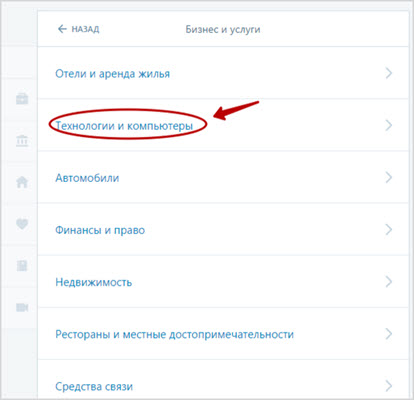
Шаг второй — варианты дизайна для приветственной страницы, выбираются наиболее релевантные запросу, так что в принципе за вас уже все сделали, достаточно кликнуть по картинке:
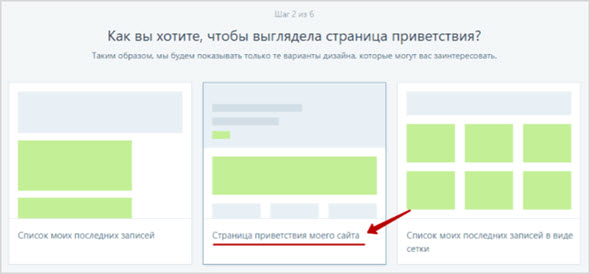
Следующий шаг — выбирается тема, показано всего навсего 9 вариантов, хотя впоследствии можно будет сделать любой другой выбор, сейчас это не принципиально:
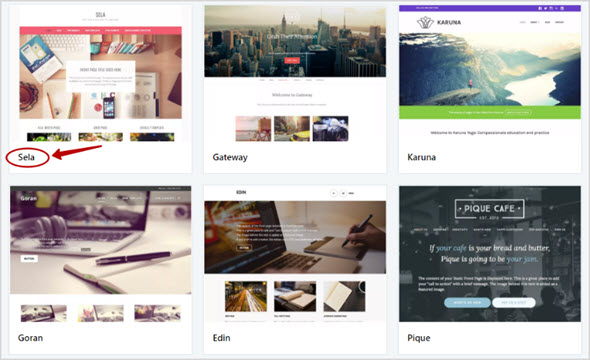
Дальше — находим домен или любой подходящий свободный адрес на WordPress.
У вас несколько вариантов:
- бесплатно приобретаете то, что вам предлагается — это один домен, который формируется исходя из вашего запроса с именем на wordpress.com;
- покупаете более краткие и удобные домены;
- привязываете уже имеющийся домен к профилю (доступно начиная с тарифного плана Premium).
Так как нам необходимо исследовать все бесплатные возможности сайта, выбираю первое:
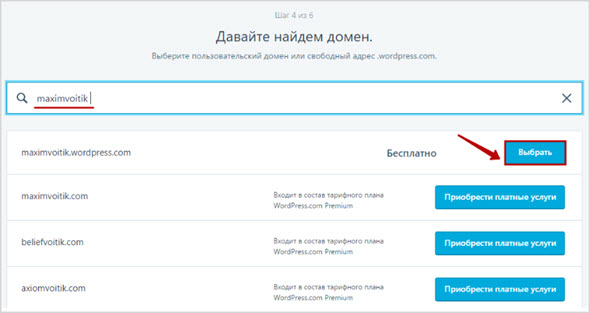
Пятый шаг — еще раз предлагается посмотреть на доступные опции различных тарифных планов и принять решение:
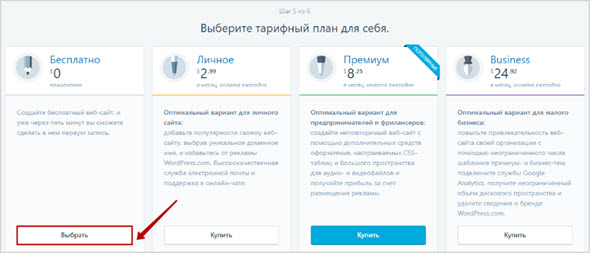
И теперь для создания учетной записи вводим недостающую информацию — адрес электронной почты и пароль, имя пользователя уже зафиксировано:
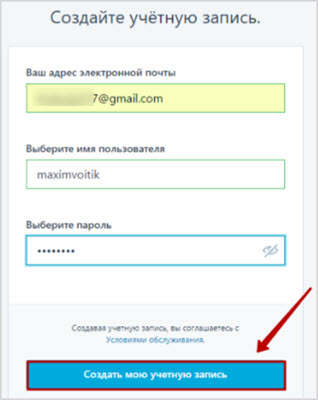
Нажимаю “Создать мою учетную запись”, теперь необходимо подтверждение, для активации аккаунта пройдите в свой почтовый ящик и выберите соответствующую команду:
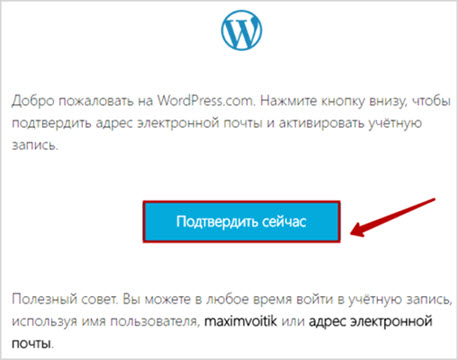
Теперь еще раз ввожу свой логин и пароль для авторизации:
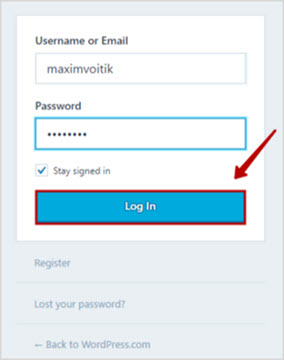
Итак, сайт создан, разберемся, как им управлять и настраивать нужным образом.
Основные кнопки функционала находятся в верхней части — слева это раздел “Мой сайт”, здесь находятся все инструменты редактирования и “Чтиво” для слежения за материалами со страниц, на которые вы подписаны.
Справа — кнопка быстрого публикации, непосредственно доступ к профилю и значок управления уведомлениями:
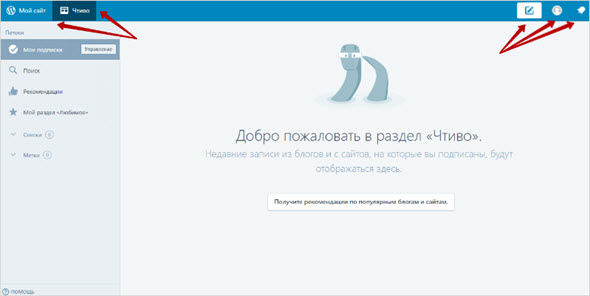
Начнем с того, как представить лучшим образом свой аккаунт, от этого в большой степени зависит узнаваемость вашего будущего сайта, что особенно актуально если вы собираетесь продвигать здесь свои услуги или товары.
Заполняя данные о себе, вы автоматически создаете карточку, которая будет представлять вас в сервисе Gravatar.
Для загрузки фотографии я нажимаю на соответствующую ссылку:
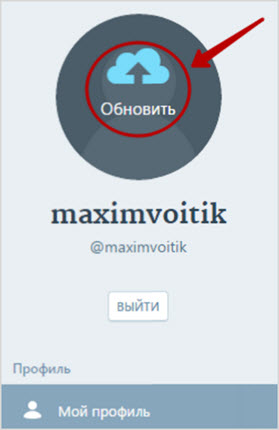
Автоматически меня перенаправляет к вышеупомянутому сервису, где собственно вход выполняется с помощью учетной записи WordPress:
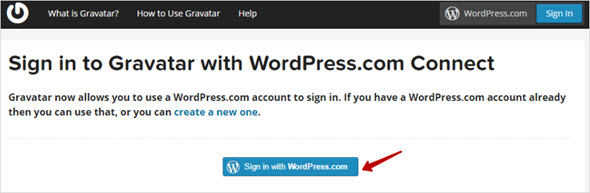
Далее для подтверждения операции нажимаю команду “Approve” и загружаю аватар прямо здесь.
Для этого есть несколько способов — “Upload new” (добавить новое изображение из памяти компьютера), “From URL” (использовать готовую ссылку на него) или “From webcam” (сделать фото с помощью веб-камеры в реальном времени).
Мне подходит первое:
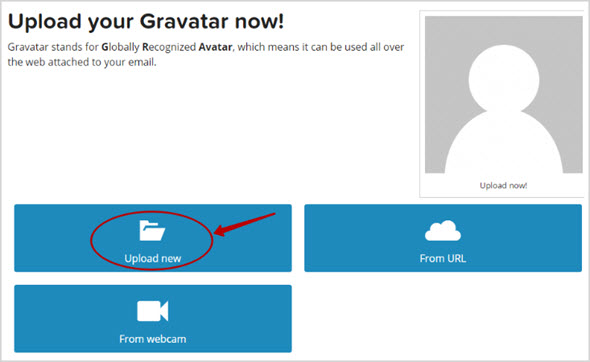
Процедура стандартная — выбираю файл на компьютере, нажимаю “Next”, подгоняю фото под требуемый формат (обрезаю), в конце кликаю на “Crop and finish”.
Но это еще не все, аватару нужно присудить рейтинг, если на вашем фото есть что-то непотребное, может быть отметка начиная от PG rated до X rated.
Но так как я безусловно выбираю приличное во всех смыслах изображение, отметка будет “G rated”:
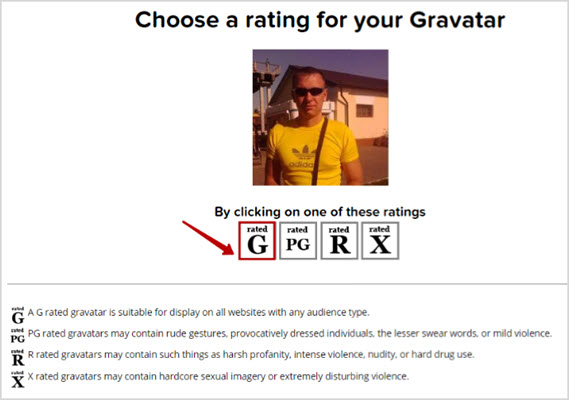
Данный сервис — не просто хранилище для аватар, это визитная карточка, но чтобы лишний раз не вводить информацию.
Профиль лучше заполнить прямо на WordPress — имя, фамилия и немного “о себе”, также стоит ввести ссылки на имеющиеся у вас сайты:
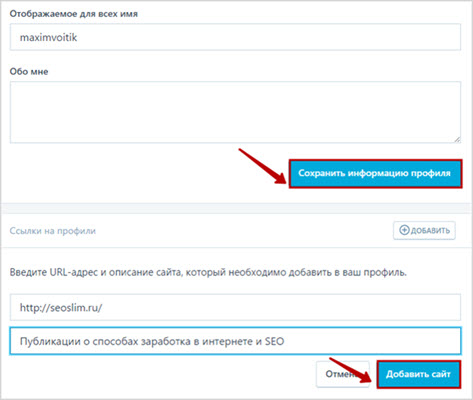
В настройках профиля дополнительно настраивается адрес электронки, пароль, способы аутентификации, отслеживаются сопутствующие приложения, на данный момент это:
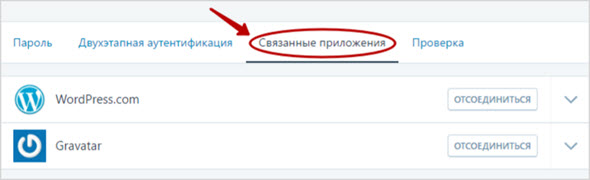
Тут же — управление уведомлениями, контролируйте, какие из оповещений вы хотите получать на WordPress, по почте или сразу включите их в своем браузере для удобства:
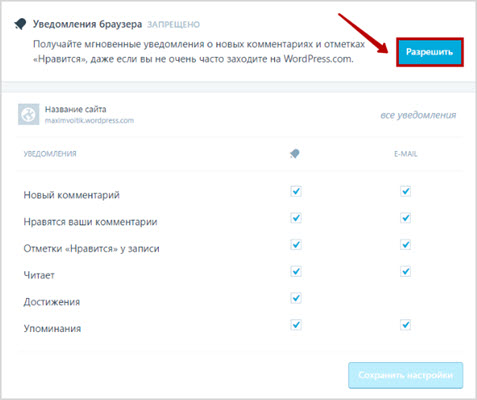
В подразделе “Особое” находится доступ к приложениям — как к настольным для Max, Linux и Windows, так и для мобильных устройств на платформах iOS и Android:
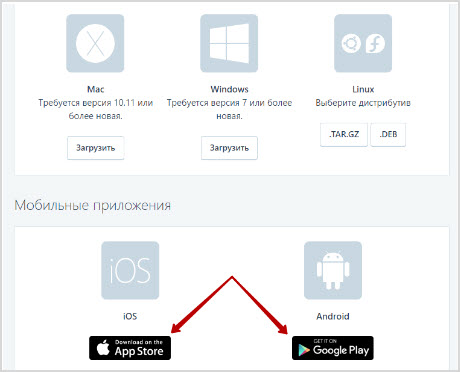
И специально для тех, кто не знает, как работать дальше на WordPress есть рядом раздел “Следующие шаги”.
Начните с первой подсказки — “Настройте свой сайт”:
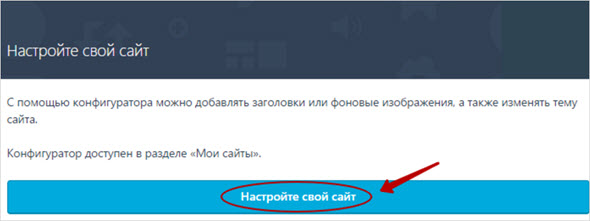
На помощь всем новичкам приходит конфигуратор и первая настройка — название, для начала кликните на “карандаш”:
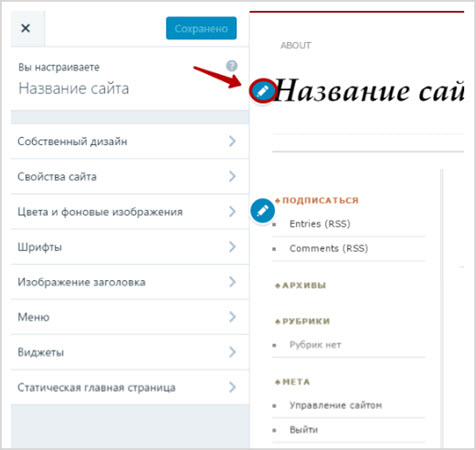
Ввожу название, краткое описание сайта, сверху нажимаю “Сохранить и опубликовать”.
Чуть выше есть раздел “Собственный дизайн”, с помощью него действительно можно создать что-то авторское, но доступ существует исключительно для пользователей аккаунта Premium.
Описывать остальные параметры подробно нет необходимости, здесь предлагается комплексно “прокачать” страницу, а именно поменять:
- фон и цвета, для этого загружайте фото прямо с вашего устройства;
- шрифт заголовков и базового текста;
- изображение заголовка (выбор небольшой, но опять же если нажать “Добавить”, реально загрузить необходимую картинку с компьютера);
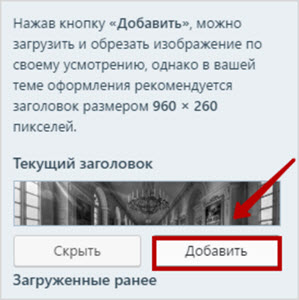
- меню — зависит от того, сколько меню поддерживает используемая тема, в моем случае оно единственное, поэтому редактирования не требуется;
- виджеты — опять же в моей конфигурации всего 6 виджетов, первый “Sidebar Widget Area” это то, что будут видеть пользователи в боковом баре справа.
Необязательно самому задавать параметры, предлагается выбрать уже из готовых решений.
Например, просто “Follow Button”, то есть кнопка для быстрого поиска вашего блога.
Следуя подсказкам, которые есть в разделе “Следующие шаги”, совершенно легко начать ориентироваться на Вордпресс.
Но это далеко не все возможности редактирования, для взаимодействия непосредственно с созданным вами сайтом кликаем соответственно на “Мой сайт”.
Панелька слева дает доступ к различным командам, но тут меня больше интересует подраздел “Настроить”.
Например, “Поделиться”:
- Во-первых, за счет него настраивается интеграция с различными социальными сетями, задайте здесь функцию “Подключиться”.
- Во-вторых, здесь можно создать и настроить свою кнопку “Поделиться” — настраивается текст подписи, случаи, когда она появляется и т. д.
Следующее — это “Люди”, отслеживаем подписчиков и даже формируем команду, пока я один исполняю функцию администратора, хотя могу “позвать” на помощь любого нужного мне человека:
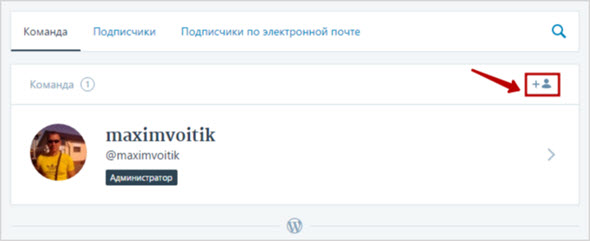
Для приглашения нужно ввести имена пользователей (для зарегистрированных), для остальных — адрес электронной почты, максимум — 10 человек.
Далее указывается роль, которую я хочу отвести для своей команды в каждом конкретном случае, всего их несколько — читатель, администратор, редактор, автор, участник.
И последнее, что от меня требуется, это сообщение для пользователей.
Теперь о плагинах, несмотря на бесплатный профиль, есть набор стандартных возможностей.
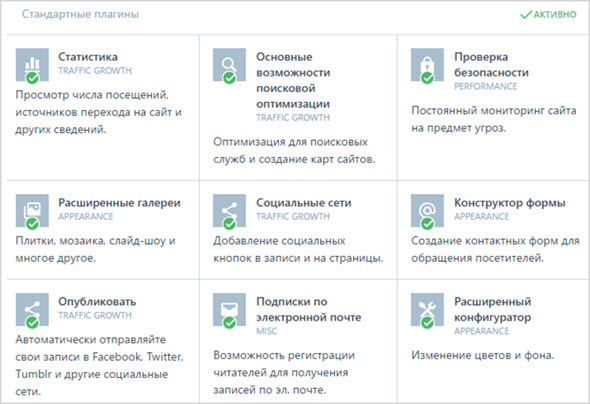
Для подробного ознакомления с опциями, нажмите на соответствующий блок и получите подробную инструкцию по работе с плагином.
Все что сверх представленного предоставляется уже в платных версиях функционала.
Далее — “Домены”, стандартный wordpress.com у меня есть, можно добавить другие имеющиеся, подключив их или воспользоваться платными услугами.
И “Настройки” — для легкого переключения нужно в верхней части выбрать, что именно вы собираетесь настраивать:
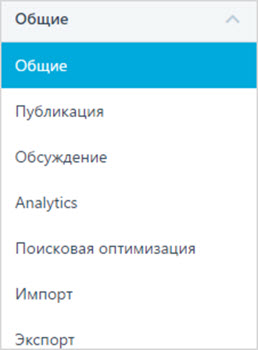
Управляйте всем содержимым — изучайте аналитику, настраивайте поисковую оптимизацию (данная опция выгодно отличает данную платформу от большинства).
Если же вы уже хорошенько разобрались с устройством сайта, предлагаю перейти к более продвинутым настройкам.
Для этого один раз нажимаем на “троеточие” и далее на “Изменить значок”:
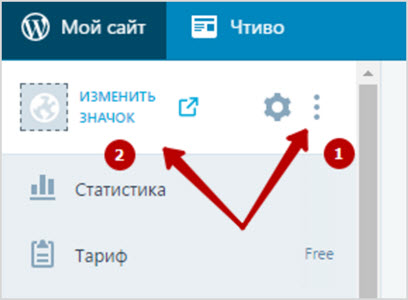
И в данном разделе общих настроек находится сразу все — управление ссылками, медиафайлами, всем внешним видом, виджетами и т.д.
Например, “Внешний вид” — тут собраны все темы, некоторые платные, цена указана.
Предварительно тему предлагается “Просмотреть” или сразу “Активировать”, для платных это кнопка “Покупка”, чтобы увидеть описание, нажмите “Информация о теме”.
Выбираю новое оформление для моего блога:
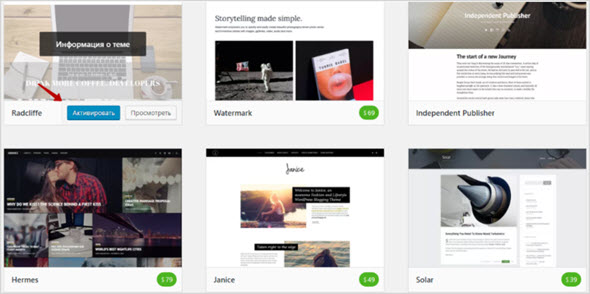
Но наибольший интерес представляет “Консоль” для администрирования.
Сразу можно увидеть всю информацию о сайте — количество используемых страниц, данные о спаме, количество свободного дискового пространства, проследить активность за последнее время, проследить за своими и чужими актуальными материалами.
Ведется очень подробная статистика, учитывается абсолютно все вплоть до источников перехода на сайт, отслеживаются ключевые слова для последующей сео-оптимизации, произведенные пользователями клики, статистика популярности имеющегося контента.
Общая статистика показывает все данные по опубликованному — сколько записей, меток, рубрик и т. д.
Не менее интересен плагин Akismet, использующийся WordPress для отслеживания спам-активности (предоставляется также бесплатно) и омнипоиск — модуль для создания глобального поиска на сайте.
“Инструменты” предназначен для экспорта и импорта каких-то материалов, подробный список опций представлен прямо тут:
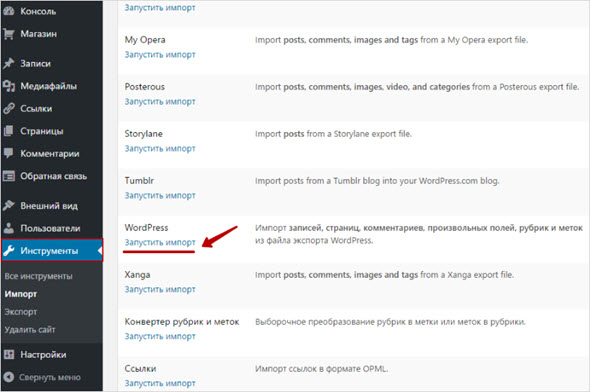
Как вы видите, в этом подразделе есть и другая функция — “Удалить сайт”.
Если по каким-то причинам вы выберете ее, сначала будет предложено экспортировать все содержимое, чтобы его не потерять:
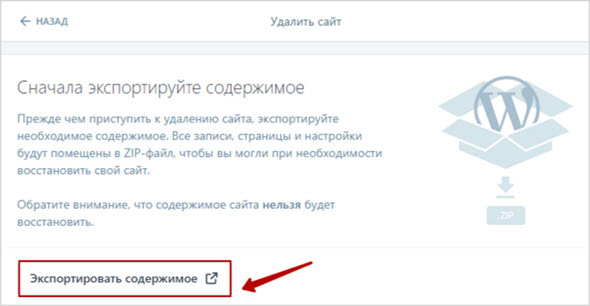
Конечно, после нажатия на “Удалить сайт”, вы потеряете все данные, последующего восстановления не предусмотрено.
И рядом с “Инструментами” есть раздел “Настройки”, различных опций представлено большое количество.
Например, задайте формат картинок для своего сайта, отредактируйте их представление в виде карусели или отслеживайте рекламу, используя AdControl.
В общем, практически ничто вас не ограничивает.
Как установить WordPress на сайт
Самую подробную информацию касательно установки WordPress вы получите по адресу ru.wordpress.org, для начала потребуется скачать самую свежую версию дистрибутива:
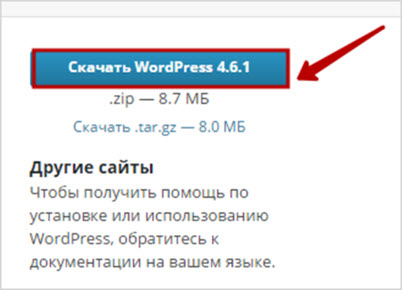
Далее распаковываем архив, помещаем в нужную директорию на сервер, обращаемся к директории из браузера, отвечаем на некоторые вопросы по ходу установки.
Для более подробного ознакомления с порядков установки WordPress на сайт есть специальный Кодекс — https://codex.wordpress.org/Установка_WordPress.
В данном разделе вы сможете получить исчерпывающую информацию и обратиться в случае необходимости за технической поддержкой.
Минусы и плюсы перед другими CMS
Как я уже указал, WordPress — несомненно один из самых известных сайтов для создания различного рода интернет-площадок.
Главный его плюс — универсальность, достаточно широкие возможности администрирования и оптимизации. Но есть у этой CMS и конкуренты, с которыми ее можно сравнить.
Например, возьмем наиболее схожие Joomla и Drupal. Дело в том, что все они имеют открытый исходный код, написаны на php, а также предоставляют значительный функционал на бесплатной основе.
Если говорить о быстроте настройки сайта и удобства пользования для неподготовленного человека, WordPress выгодно отличается от Joomla, но движок у последней куда мощнее.
В свою очередь, в Drupal легко добавлять информацию, но также непросто делать внутренние настройки.
Выигрывает WordPress и в плане доступности тем и плагинов, быстрой и простой работы с ними, то же самое касается эффективности технической поддержки.
Касательно безопасности, все три платформы соответствуют современным стандартам и значительно не различаются между собой в этом плане.
WordPress предлагает двухфакторную авторизацию, автоматическое создание резервных копий и другие технологии.
Так почему именно WordPress пользуется наибольшей популярностью у пользователей?
Вероятно, причина не просто в хорошей технической оснащенности, но и широком функционале и, конечно, хорошей обратной связи.
Платформа динамически развивается и не устает удивлять чем-то новым, предоставляя все необходимые возможности для активного взаимодействия с читателями и посетителями.








Познавательная статья, доступна к пониманию. еще вернусь к ней. удачи вам.![[star] [star]](https://seoslim.ru/wp-content/plugins/qipsmiles/smiles/4.png)
Я всегда думал, что WordPress реально является самой популярной площадкой для создания сайтов. Но когда-то смотрел мировую статистику, и ворпресс там кажись была на третьем месте. А может даже и ещё ниже. Хотя с годами всё меняется.
Однозначно самый лучший движок для сайта. Многие даже не подозревают, на сколько он мощный, а самое главное, простой в понимании.![[good] [good]](https://seoslim.ru/wp-content/plugins/qipsmiles/smiles/6.png)
Была бы ещё возможность импортировать контент из blogger и можно было бы попытаться. А переносить более 4 тыс. статей (стихов) оттуда в WP и энтузиазм для перехода пропадает.
Вам в сторону WP Grabber'а нужно смотреть. Просто уделить немного времени и поискать нужный вариант, на ВордПресс можно найти уже практически всё. И импорт с блоггера не исключение.
Очень хочется знать все-таки возможности на вордпрессе продавать, а то меня сейчас сильно атакуют, мол надо делать новый сайт, ворлдпресс это блог и не более и сайт у меня кривой . Не уж то так все плохо ? Опенкард предлагают
После прочтения данной статьи решил сделать сайт на Вордпресс и не жалею. Каждый день получаю по 500 посетителей, пока не много но есть тенденция к росту.